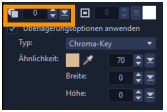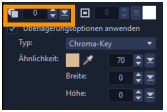Anpassen der allgemeinen Transparenz von Überlagerungsclips
Zur Erzeugung eines halbtransparenten Effekts lässt sich die allgemeine Transparenz eines Überlagerungsclips schnell anpassen. Weitere Informationen zur Steuerung der Verschmelzung eines Überlagerungsclips mit dem Hintergrund finden Sie unter
Überlagerungsclips harmonisch in den Hintergrund einfügen.
Mithilfe des Spurentransparenz-Modus können Sie auch die Transparenz der Spuren anpassen. Siehe
Spurentransparenz.
Anwenden von Transparenz auf den Überlagerungsclip
1 Wählen Sie auf der Zeitachse einen Überlagerungsclip aus.
2 Klicken Sie in der Optionenpalette auf der Registerkarte Effekt auf Maske & Chroma-Key.
3 Aktivieren Sie das Kontrollkästchen Überlagerungsoptionen anwenden und geben Sie in der oberen linken Ecke einen Wert in das Feld Transparenz ein.